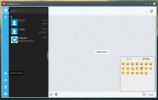Come configurare il server RocketChat su Linux
Stai cercando di ospitare la tua chat di gruppo invece di affidarti a servizi come Slack ed ecc? Prova a provare RocketChat. È un software di chat collaborativa open source simile a Slack con un sacco di funzioni simili come videoconferenza, canali di chat multipli, supporto DM, chiamate vocali e altro ancora.
Installazione di RocketChat tramite Snap
Il software del server RocketChat può essere molto noioso da avviare. Richiede molta configurazione manuale e altrimenti configurazione manuale iniziale. Se stai solo cercando di installare il software e iniziare, eseguire i pacchetti snap di Ubuntu su un server è un ottimo modo per aggirare il processo di configurazione altrimenti noioso.
Molti utenti Linux possono deridere l'utilizzo di Snaps su un server, ma non sono solo per il desktop. In effetti, molti strumenti server diversi si stanno lentamente dirigendo verso lo store di Snap. Inoltre, ora è più facile che mai per la maggior parte delle distribuzioni Linux installare facilmente snapD
e prendi questi pacchetti. Per installare il software del server RocketChat sul tuo server Linux, prima scopri se può effettivamente eseguire snapd (probabilmente può farlo). Poi, segui la nostra guida su come impostare gli Snap.Con snapd in esecuzione, installa semplicemente l'ultima versione del software server RocketChat:
sudo snap installa rocketchat-server
Client RocketChat tramite Snap
Sebbene questa guida sia principalmente focalizzata sul funzionamento del software server, molte persone vorranno imparare come installare anche il client desktop Linux. Come il software server, il client desktop è facilmente installabile tramite snap. Per installare, eseguire:
sudo snap installa rocketchat-desktop
Installazione di RocketChat tramite Docker Container
Quelli che non vogliono installare Rocket Chat sul server mediante configurazione manuale, ma non lo fanno vuoi usare gli snap hanno una seconda opzione per un'installazione semplice e veloce: RocketChat tramite Docker Contenitori. Proprio come la versione Snap, quelli che scelgono di estrarre il software del server tramite Docker Hub avranno una configurazione (principalmente) preconfigurata del server di chat. Non è necessario installare e configurare manualmente cose come Nginx. Piuttosto, tutto ciò di cui hai bisogno è giusto in un contenitore compatto.
Per iniziare, assicurati di aver installato Docker sul tuo server Linux (o desktop Linux). Una volta installato, estrarre l'ultimo contenitore RocketChat.
Afferrare l'ultima versione
su docker pull rocketchat / rocket.chat: ultimo
Afferrare una versione specifica
Per acquisire una versione specifica di RocketChat tramite un contenitore Docker, devi specificare il numero di versione. Sostituisci il numero esatto di versione con le X nel comando. Non sei sicuro di quale versione prendere? Fare riferimento al sito Web di Rocket Chat per informazioni. Quindi, estrarre l'ultimo contenitore con:
docker pull rocketchat / rocket.chat: vX.X.X
Afferrare la versione stabile (approvata ufficialmente da Docker)

L'estrazione dell'ultima versione del software server è un ottimo modo per garantire che gli utenti sperimentino sempre le funzionalità più recenti non appena vengono rilasciate. Sfortunatamente, avere il software più recente non è sempre una buona idea. Le cose possono rompersi e in un ambiente di produzione questo è un incubo. Fortunatamente, esiste una versione del software Rocket Chat che è "stabile". Questa versione è ufficialmente sanzionata da Docker ed è la versione stabile.
Estrarlo dall'hub Docker con:
docker pull rocket.chat
Configurazione del server RocketChat
Con la fine del software di cui ci occupiamo, non resta che configurare tutto. Il 100% di tutta la configurazione per il software del server di chat in RocketChat è con l'interfaccia utente Web. Per aprire l'interfaccia web del pannello di amministrazione, devi prima trovare l'indirizzo IP del server. Tieni presente che gli indirizzi IP sono diversi se gli utenti accedono ad esso tramite LAN o Internet (tramite un VPS e così via).
Nota: quelli che usano RocketChat tramite il contenitore Docker dovrebbe seguire le istruzioni aggiuntive che si trovano sul file Leggimi dell'immagine.
L'accesso all'interfaccia utente tramite LAN è semplice, poiché tutti gli utenti comunicano e interagiscono già con il server sulla rete. Per capire l'indirizzo IP LAN interno per il server, eseguire:
mostra indirizzo IP | grep "inet 192.168"
La combinazione di "ip addr show" con grep faciliterà il filtraggio dell'indirizzo IP interno per il server. Prendi questo indirizzo IP e collegalo a un browser web. Per esempio:
http://192.168.1.100:3000
Coloro che utilizzano Rocket Chat via Internet dovranno eseguire il port forwarding della porta 3000 e utilizzare l'indirizzo IP esterno, anziché quello interno.
Impostazione di tutto
Il primo passo per impostare tutto, è accedere. La maggior parte, se non tutte le opzioni sono impostate per impostazione predefinita. Nessuna impostazione richiede configurazione, poiché i valori predefiniti sono piuttosto sani. Gli utenti possono facilmente DM avanti e indietro e creare canali (se l'amministratore ha concesso loro l'autorizzazione a farlo tramite le impostazioni). Il primo utente a registrarsi sarà automaticamente un account amministratore.

Per accedere alle impostazioni dell'amministratore, fai clic sulla freccia accanto al nome utente e seleziona "amministrazione". In quest'area, è possibile importare dati da un'installazione Slack esistente, Hipchat e molti altri tipi di programmi di chat di gruppo collaborativi.
Chiedi agli utenti di accedere all'indirizzo IP e creare un account. Da lì, possono unirsi a un canale. In alternativa, indica agli utenti di installare il client di chat (tramite snap). Ci sono anche versioni disponibili per altre piattaforme.
Altri modi per installare RocketChat
Esistono molti modi diversi per installare Rocket Chat. Se usi Snaps o Docker non funzionerà per te, considerare di verificare gli altri modi in cui è possibile distribuire il software del server di chat. Ci sono molte, molte opzioni diverse, tra cui: FreeBSD, Windows, vari provider di hosting e persino il Raspberry Pi.
Ricerca
Messaggi Recenti
I 6 migliori client di chat di Telegram per Linux
Telegram è un eccellente servizio di messaggistica e uno dei pochi ...
Come pulire e velocizzare Ubuntu
Ubuntu è già un sistema operativo abbastanza veloce. A causa della ...
Come utilizzare Telegram nel terminale Linux con Telegram-CLI
Hai mai desiderato inviare messaggi dal tuo account Telegram con il...